Outlook lite'ta Sesli Yazma özelliği, Office'te mikrofon ve güvenilir bir internet bağlantısıyla içerik yazmak için 5 farklı Hint dilinde konuşmayı metne dönüştürmeyi kullanmanızı sağlar. E-posta taslağı oluşturmanın, yanıt göndermenin ve istediğiniz tonu yakalamanın hızlı ve kolay bir yoludur.
Önemli: Yalnızca Hindistan'da kullanılabilir. Yalnızca Tüketici kullanıcılar için kullanılabilir.
-
Yeni bir Email başlatın veya yanıtlayın, Sesli Yazma'yı açmak için mikrofon simgesine dokunun.
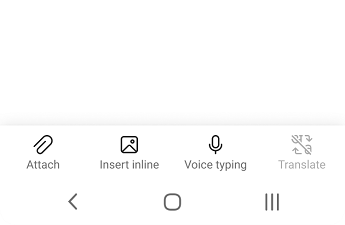
-
Konuşmak istediğiniz dili seçin. İngilizce varsayılan olarak seçilir.
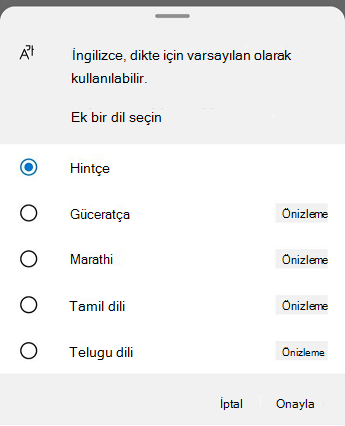
-
Mikrofon düğmesinin açık olmasını bekleyin ve dinlemeye başlayın.
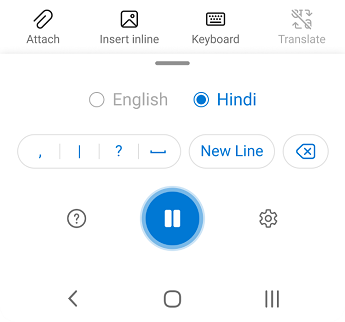
-
Metnin ekranda gösterildiğini görmek için seçilen dilde konuşmaya başlayın.
Desteklenen diller
Desteklenen Konuşulan Diller:
-
İngilizce
-
Hintçe
-
Gucerat dili
-
Marathi dili
-
Tamilce
-
Telugu dili
Not: Doğruluk dile göre değişir ve doğruluğu geliştirmek için sürekli çalışıyoruz.
Gizlilik
Bu hizmet ses verilerinizi veya döküm metninizi depolamaz.
Konuşma konuşmalarınız Microsoft'a gönderilir ve yalnızca metin sonuçları sağlamak için kullanılır.
Sorun Giderme
Dikteyi başlatma düğmesini göremiyorsanız:
-
Etkin bir Microsoft 365 aboneliğiyle oturum açtığınızdan emin olun.
-
Dikte özelliği Microsoft 365 olmadan Windows için Office 2016 veya 2019'da kullanılamaz.
"Mikrofonunuza erişimimiz yok" ifadesini görüyorsanız:
-
Mikrofonu başka bir uygulamanın veya web sayfasının kullanmadığından emin olun ve yeniden deneyin.
"Mikrofonunuzla ilgili bir sorun var" veya "Mikrofonunuzu algılayamıyoruz" ifadesini görüyorsanız:
-
Mikrofonunun takılı olduğundan emin olun.
-
Çalıştığından emin olmak için mikrofonu test edin.
"Dikte sizi duyamıyor" ifadesini görüyorsanız veya siz dikte ettikçe ekranda hiçbir şey görünmüyorsa:
-
Mikrofonunuzun sesinin kapalı olmadığından emin olun.
-
Mikrofonunuzun giriş düzeyini ayarlayın.
-
Daha sessiz bir konuma gitme.
-
Yerleşik mikrofon kullanıyorsanız mikrofonlu kulaklık veya harici mikrofonla yeniden denemeyi göz önünde bulundurun.
Çıkışta çok sayıda yanlış sözcük veya yanıtsız sözcük görürseniz:
-
Hızlı ve güvenilir bir İnternet bağlantısında olduğunuzdan emin olun.
-
Sesinizi engelleyebilecek arka plan gürültüsünden kaçının veya ortadan kaldırın.
-
Daha bilinçli konuşmayı deneyin.
-
Kullandığınız mikrofonunun yükseltilmesi gerekip gerekmediğini denetleyin.










